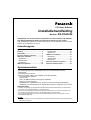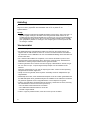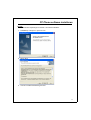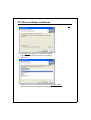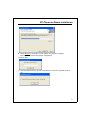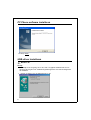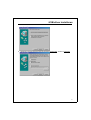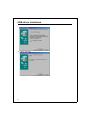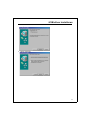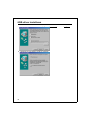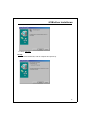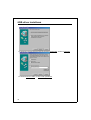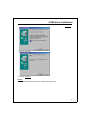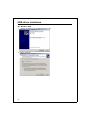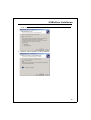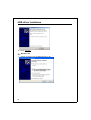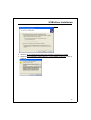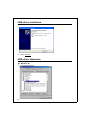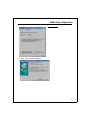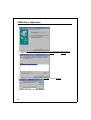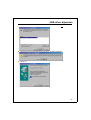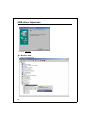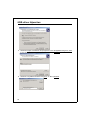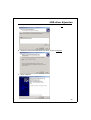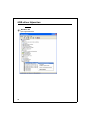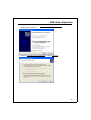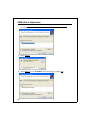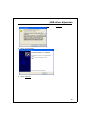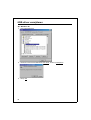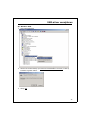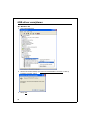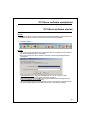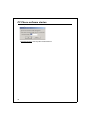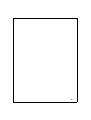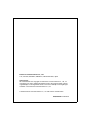PC Phone Software
Installatiehandleiding
Modelnr. KX-TDA0350
Hartelijk dank voor de aanschaf van de Panasonic PC Phone software, KX-TDA0350.
Lees deze handleiding aandachtig voor gebruik en bewaar hem voor naslag.
Deze handleiding is bedoeld om u instructies te geven voor de installatie van de PC Phone
software en de USB-driver op uw PC.
Inhoudsopgave
Systeemvereisten .....................................1
Inleiding.....................................................2
Voorwaarden ................................................ 2
PC Phone software installeren................ 3
USB-driver installeren.............................. 6
Windows 98 ............................................6
Windows 2000 ......................................14
Windows XP..........................................16
USB-driver bijwerken .............................18
Windows 98 .......................................... 18
Windows 2000 ......................................22
Windows XP ......................................... 26
USB-driver verwijderen.......................... 30
Windows 98 .......................................... 30
Windows 2000 ......................................31
Windows XP ......................................... 32
PC Phone software verwijderen............ 33
PC Phone software starten.................... 33
Systeemvereisten
• Microsoft® Windows® 98 Tweede Editie, 2000, of XP (Windows Me wordt niet
ondersteund)
• Internet Explorer 5.0 of later
• Minimale vereisten (alleen voor installatie van de KX-TDA0350)
CVE: Pentium® II 350 MHz
RAM: 64 MB
HDD: 100 MB beschikbare ruimte (tijdens installatie)
Weergave: XGA (1024*768)
Randapparatuur: Geluidskaart (voor opname- en beantwoordingseigenschappen),
luidspreker (voor het beluisteren van ingesproken berichten), USB-poort, CD-rom drive
Handelsmerken
• Microsoft en Windows zijn geregistreerde handelsmerken ofwel handelsmerken van de Microsoft
Corporation in de Verenigde Staten en / of andere landen.
• Pentium is een geregistreerd handelsmerk ofwel een handelsmerk van de Intel Corporation of van
een van haar dochterondernemingen in de Verenigde Staten of andere landen.
• Alle overige handelsmerken die in deze documentatie worden genoemd, zijn eigendom van hun
respectievelijke eigenaars.
Let op:
Voor het afdrukken van schermvoorbeelden in deze documentatie is toestemming verleend door de
Microsoft Corporation.

2
PC Phone is bedoeld voor gebruik met de Panasonic Hybride IP-PBX (KX-TDA serie) en
zorgt ervoor dat u gesprekken kunt afhandelen met uw PC in plaats van de
systeemtelefoon.
Let op:
U kunt maximaal 10 telefoontjes tegelijk afhandelen met PC Phone. Wilt u meer dan één
gesprek tegelijk ontvangen, dan dient u eerst het gewenste aantal toetsen van de
Verdelingsgroep Inkomende Gesprekken toe te wijzen (max. 10) op de systeemtelefoon
die is toegewezen als PC Phone. Als u meer dan 10 toetsen toewijst, kunt u mogelijk
geen gesprekken plaatsen of ontvangen. Voor toewijzing kunt u contact opnemen met
uw manager of dealer.
Voorwaarden
• Voordat u overgaat tot installatie, dient de PBX te zijn ingeschakeld.
• De digitale Panasonic systeemtelefoon (alleen KX-T7633 en KX-T7636) dient te zijn
uitgerust met de USB-module KX-T7601 en uw PC en de telefoon dienen met elkaar te
zijn verbonden via een USB-kabel. Zie voor de installatiehandleiding de documentatie van
de KX-T7600 serie.
• Als u software wilt installeren of verwijderen, of PC Phone wilt starten op een PC met
Windows 2000 of XP Professional, dient u dit te doen vanuit de groep “Administrators”.
Gebruikers in andere groepen hebben hiervoor geen autorisatie.
• Indien de gebruiker van PC Phone zich niet in de groep “Administrators“ bevindt, zorg er
dan voor dat u een privé map als Gegevensmap toewijst voor de installatie van de
software.
Wijs geen systeemmap toe, ook niet de map“Program Files“. Anders zal de toepassing
niet goed kunnen worden uitgevoerd.
• Terwijl u PC Phone gebruikt, dienen Systeem in Standby-modus en Slaapstand te zijn
uitgeschakeld.
• Afhankelijk van het OS, zal de standaard audiospeler van de PC worden geschakeld naar
de USB-Audiospeler die is geïnstalleerd tijdens de installatie van de USB-driver. Selecteer
het gewenste apparaat via het configuratiescherm voor het afspelen van geluid.
• Indien er een foutbericht verschijnt tijdens de uitvoering, verlaat dan PC Phone, bevestig
het onderstaande en start uw PC Phone opnieuw op.
– Een TEL-kabel verbindt de PBX en de telefoon.
– Een USB-kabel verbindt de telefoon met de PC.
– De PBX is ingeschakeld.
• Indien u vragen of problemen hebt, neem dan contact op met uw dealer.
Inleiding

3
Let op:
Sluit alle andere toepassingen af voordat u de software installeert.
1. Dubbelklik op “Setup.exe“ op the CD-rom.
2. Klik op Next.
3. Lees de Licentieovereenkomst goed door.
PC Phone software installeren

4
4.
Als u akkoord gaat met de voorwaarden van de Licentieovereenkomst, klikt op Yes.
5. Klik op Browse om de map voor installatie te wijzigen.
Deze stap is optioneel en mag worden overgeslagen.
6. Klik op Next.
7. Wijzig de naam van de programmamap in het veld Program Folders:.
Deze stap is optioneel en mag worden overgeslagen.
PC Phone software installeren

5
8. Klik op Next.
9. Klik op Browse om de locatie voor het opslaan van gegevens te wijzigen.
Deze stap is optioneel en mag worden overgeslagen.
10.Klik op Next.
11. Voer het toestelnummer in van het toestel waarop PC Phone is ingesteld en klik op
OK
.
PC Phone software installeren

6
12.
Klik op OK.
13.Klik op Finish.
USB-driver installeren
Windows 98
Let op:
Afhankelijk van de omgeving van uw PC, hebt u mogelijk de installatie CD-rom van
Windows 98 nodig als u het “USB Samengesteld apparaat“ and “USB Audioapparaat“
wilt installeren.
1. Verbind uw telefoon met de USB-kabel aan uw PC.
PC Phone software installeren

7
2. Klik op Volgende.
3. Selecteer Zoek naar het beste stuurprogramma [aanbevolen], en klik op Volgende.
USB-driver installeren

8
4.
Selecteer CD-rom-station, en klik op Volgende.
5. Klik op Volgende.
USB-driver installeren

9
6. Klik op Voltooien.
7. Klik op Volgende.
USB-driver installeren

10
8.
Selecteer Zoek naar het beste stuurprogramma [aanbevolen], en klik op Volgende.
9. Selecteer CD-rom-station, en klik op Volgende.
USB-driver installeren

11
10.Klik op Volgende.
11. Klik op Voltooien.
Let op:
Als het wordt aanbevolen, start de computer dan opnieuw op.
USB-driver installeren

12
12.
Klik op Volgende.
13.Selecteer Zoek naar het beste stuurprogramma [aanbevolen], en klik op Volgende.
14.SelecteerCD-rom-station en Een locatie specificeren.
USB-driver installeren

13
15.Klik op Bladeren om het CD-rom-station:\TDAUSBPT\Win_98, en klik op Volgende.
16.Klik op Volgende.
17.Klik op Voltooien.
Let op:
Als het wordt aanbevolen, start de computer dan opnieuw op.
USB-driver installeren

14
Windows 2000
1.
Verbind uw telefoon met de USB-kabel aan uw PC.
2. Klik op Volgende.
USB-driver installeren

15
3. Selecteer Zoeken naar een geschikt stuurprogramma voor dit apparaat [aanbevolen],
en klik op Volgende
.
4. Selecteer CD-rom-stations, en klik op Volgende.
USB-driver installeren

16
5.
Klik op Volgende.
6. Klik op Voltooien.
Windows XP
1.
Verbind uw telefoon met de USB-kabel aan uw PC.
USB-driver installeren

17
2. Selecteer Ik wil zelf kiezen [geavanceerd], en klik op Volgende.
3. Selecteer Op de onderstaande locaties naar het beste stuurprogramma zoeken.
4. Selecteer Op verwisselbare media zoeken (b.v. op een diskette of CD-rom), en klik op
Volgende
.
USB-driver installeren

18
5.
Klik op Toch doorgaan.
6. Klik op Voltooien.
USB-driver bijwerken
Windows 98
1.
Open Apparaatbeheer.
USB-driver installeren

19
2. Klik op Eigenschappen, en klik op het tabblad Stuurprogramma.
3. Klik op Stuurprogramma bijwerken.
USB-driver bijwerken

20
4.
Klik op Volgende.
5. Selecteer Een lijst van alle stuurprogramma’s op een specifieke locatie weergeven
zodat u het gewenste stuurprogramma kunt selecteren., en klik op Volgende.
6. Selecteer Panasonic KXTDAUSB PT Unit driver, en klik op Diskette.
USB-driver bijwerken

21
7. Klik op Bladeren om de TDAUSBPT-map te specificeren, en klik op OK.
8. Selecteer Panasonic KXTDAUSB PT Unit driver, en klik op Volgende.
9. Klik op Ja.
USB-driver bijwerken

22
10.
Klik op Volgende.
11. Klik op Voltooien.
Windows 2000
1.
Open Apparaatbeheer.
USB-driver bijwerken

23
2. Klik met de rechtermuisknop op Panasonic KXTDAUSB PT Unit driver (onder
Universal Serial Bus controllers), en klik op Eigenschappen
.
3. Klik op het tabblad Stuurprogramma, en klik op Bijwerken.
USB-driver bijwerken

24
4.
Klik op Volgende.
5. Selecteer Een lijst met bekende stuurprogramma’s voor dit apparaat weergeven, zodat
ik een specifiek stuurprogramma kan kiezen, en klik op Volgende.
6. Selecteer Compatibele hardware weergeven, en klik op Diskette.
USB-driver bijwerken

25
7. Klik op Bladeren om de TDAUSBPT-map te specificeren, en klik op OK.
8. Selecteer Panasonic KXTDAUSB PT Unit driver, en klik op Volgende.
9. Klik op Volgende.
USB-driver bijwerken

26
10.
Klik op Voltooien.
Windows XP
1.
Open Apparaatbeheer.
USB-driver bijwerken

27
2. Klik met de rechtermuisknop opPanasonic KXTDAUSB PT Unit driver, en klik op
Stuurprogramma bijwerken
.
3. Selecteer Ik wil zelf kiezen [geavanceerd], en klik op Volgende.
USB-driver bijwerken

28
4.
Selecteer Niet zoeken’. Ik bepaal zelf welk stuurprogramma ik wil installeren., en klik
op Volgende
.
5. Klik op Diskette.
6. Klik op Bladeren om de TDAUSBPT-map te specificeren, en klik op OK.
USB-driver bijwerken

29
7. Selecteer Panasonic KXTDAUSB PT Unit driver, en klik op Volgende.
8. Klik op Toch doorgaan.
9. Klik op Voltooien.
USB-driver bijwerken

30
Windows 98
1.
Open Apparaatbeheer.
2. Selecteer Panasonic KXTDAUSB PT Unit driver, en klik op Verwijderen.
3. Klik op OK.
USB-driver verwijderen

31
Windows 2000
1.
Open Apparaatbeheer.
2. Klik met de rechtermuisknop op Panasonic KXTDAUSB PT Unit driver, en klik op
Installatie ongedaan maken
.
3. Klik op OK.
USB-driver verwijderen

32
Windows XP
1.
Open Apparaatbeheer.
2. Klik met de rechtermuisknop op Panasonic KXTDAUSB PT Unit driver, en klik op
Installatie ongedaan maken
.
3. Klik op OK.
USB-driver verwijderen

33
Verwijder de software via [Control Panel] -> [Add/Remove Programs].
PC Phone software starten
Let op:
Alle functies van de PC Phone software zijn 90 dagen beschikbaar vanaf de datum van
installatie. Na deze periode is een aantal functies niet meer beschikbaar.
1. PC Phone starten.
Let op:
•Als u zich voor het eerst bij PC Phone aanmeldt, duurt het mogelijk meerdere minuten
om de benodigde gegevens te verzamelen.
•Als u zich voor het eerst bij PC Telefoon aanmeldt, zal het volgende dialoogscherm
verschijnen:
Sound playback by PC
: Wijs een audioapparaat toe. Let op: u kunt een USB-
audioapparaat selecteren om geluid af te spelen via de PC.
Sound transfer / receive with PBX: Wijs het geïnstalleerde USB-Audioapparaat toe
tijdens de installatie van de USB-driver.
•Indien het toestelnummer dat geregistreerd is in PC Phone anders is dan het nummer
van het werkelijke apparaat (verbonden aan de PC), verschijnt het volgende
PC Phone software verwijderen

34
dialoogscherm:
Extension Number: Voer het juiste toestelnummer in.
PC Phone software starten

35

Panasonic Communications Co., Ltd.
1-62, 4-chome, Minoshima, Hakata-ku, Fukuoka 812-8531, Japan
Auteursrecht:
Dit materiaal heeft een copyright van Panasonic Communications Co., Ltd., en
mag alleen voor intern gebruik gekopieerd worden. Alle andere kopieën, geheel
of gedeeltelijk, is niet toegestaan zonder vooraf een schriftelijk accoord gekregen
te hebben van Panasonic Communications Co., Ltd.
© 2003 Panasonic Communications Co., Ltd. Alle rechten voorbehouden.
PSQX3523ZA
KK0804EB0
-
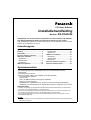 1
1
-
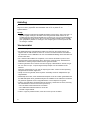 2
2
-
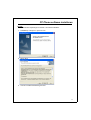 3
3
-
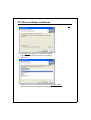 4
4
-
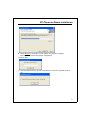 5
5
-
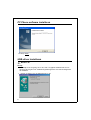 6
6
-
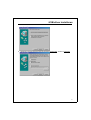 7
7
-
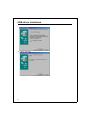 8
8
-
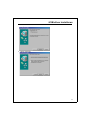 9
9
-
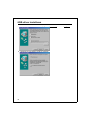 10
10
-
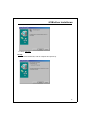 11
11
-
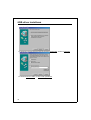 12
12
-
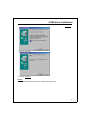 13
13
-
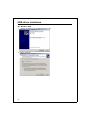 14
14
-
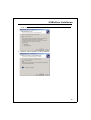 15
15
-
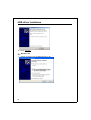 16
16
-
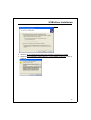 17
17
-
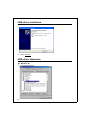 18
18
-
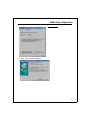 19
19
-
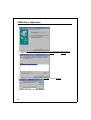 20
20
-
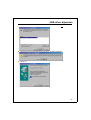 21
21
-
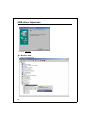 22
22
-
 23
23
-
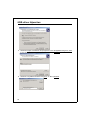 24
24
-
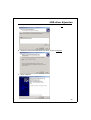 25
25
-
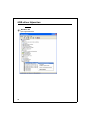 26
26
-
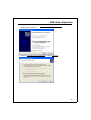 27
27
-
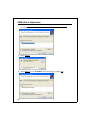 28
28
-
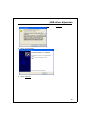 29
29
-
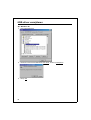 30
30
-
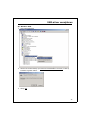 31
31
-
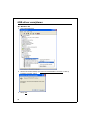 32
32
-
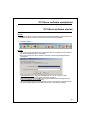 33
33
-
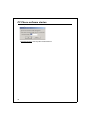 34
34
-
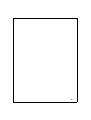 35
35
-
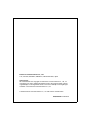 36
36